Configurer les autorisations utilisateur
Les créateurs utilisent l’application ALM Accelerator pour augmenter la productivité tout en développant des solutions dans Power Platform. Avant que vos créateurs puissent utiliser l’application, vous devez configurer leurs comptes d’utilisateurs dans Microsoft Dataverse et Azure DevOps.
Configuration de l’utilisateur Dataverse
Les rôles appropriés doivent être attribués aux utilisateurs pour accéder aux ressources dans Dataverse lors de l’exécution de l’application ALM. Nous vous recommandons de créer une équipe de groupe dans Dataverse, auquel tous vos créateurs seront ajoutés et attribuer les rôles appropriés à l’équipe. Vous pouvez ensuite ajouter des créateurs et les supprimer du groupe dans Microsoft Entra pour gérer leur accès.
Connectez-vous au centre d’administration Power Platform et sélectionnez l’environnement dans lequel le compte du créateur existe.
Dans la section Accès sous Teams, sélectionnez Afficher tout.
Sélectionnez Créer une équipe.
Saisissez un Nom d‘équipe, puis sélectionnez une Division et un Administrateur.
Sélectionnez Groupe de sécurité Microsoft Entra ID comme Type d’équipe.
Recherchez et sélectionnez le nom du Groupe de sécurité Microsoft Entra ID qui doit avoir accès à l’application ALM Accelerator.
Sélectionnez des membres pour Type d’adhésion.
Sélectionnez Suivant.
Sélectionnez l’Accès à l’application ALM Power App et Utilisateur de base comme rôles, puis sélectionnez Enregistrer.
Astuce
Créez une équipe de groupe pour attribuer des autorisations à l’application d’administration ALM Accelerator. Incluez le Configuration du déploiement ALM Power App rôle de sécurité en tant que rôle dans l’équipe du groupe. En savoir plus sur la gestion des équipes Dataverse.
Configuration de l’utilisateur Azure DevOps
Les connexions de service dans ALM Accelerator doivent fournir des privilèges d’utilisateur à tous les décideurs qui ont besoin d’y accéder dans tous les environnements dans lesquels ils travaillent.
Connectez-vous à Azure DevOps.
Ouvrez votre projet, puis dans l’angle inférieur gauche, sélectionnez Paramètres du projet pour accéder aux paramètres du projet.
Sélectionnez Connexions au service, puis dans la liste Connexions au service, sélectionnez la connexion de service à partager avec les utilisateurs.
Sélectionnez Plus (...) dans le coin supérieur droit, puis Sécurité.
Dans la liste Utilisateur ou groupe, sélectionnez le groupe ou l’utilisateur auquel vous souhaitez attribuer des autorisations utilisateur.
Sélectionnez l’utilisateur pour le Rôle, puis sélectionnez Ajouter.
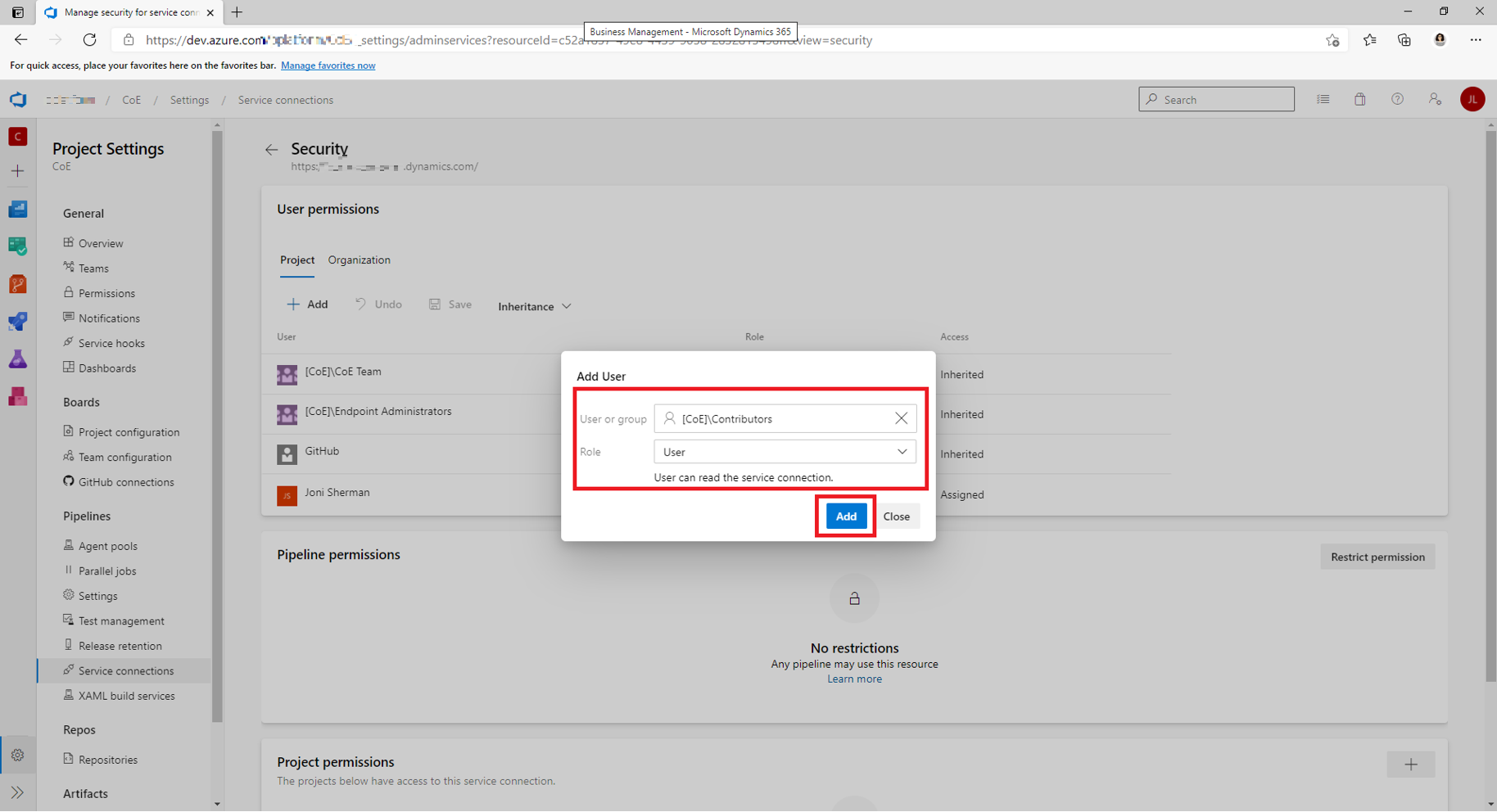
Répétez ces étapes pour chaque connexion de service à partager.
Autorisations pour les environnements en aval
ALM Accelerator propose différents scénarios qui doivent répertorier les environnements dans lesquels il peut déployer des solutions. L’utilisateur connecté a besoin de rôles différents dans chaque environnement.
ALM Accelerator utilise le connecteur Power Apps pour les créateurs pour répertorier les environnements auxquels les utilisateurs ont accès, soit parce qu’ils ont le rôle de créateur d’environnement, soit parce qu’ils sont propriétaires ou copropriétaires d’une application dans l’environnement et qu’ils sont autorisés à modifier n’importe quelle application. Lorsque vous modifiez le rôle d’un utilisateur dans un environnement, un processus de synchronisation a lieu. La propagation des modifications peut prendre un certain temps. Pour tester si les modifications ont été synchronisées, créez une application canevas de test pour appeler le connecteur Power Apps pour les créateurs et valider la liste des environnements récupérés.
Le tableau suivant décrit les autorisations nécessaires pour chaque scénario dans ALM Accelerator.
| Scénario | Rôle Dataverse | Description |
|---|---|---|
| Sélectionner l’environnement d’un créateur | Créateur d’environnement ou autorisation de modifier n’importe quelle application | L’utilisateur connecté peut lister tous les environnements où il peut importer des solutions ou lister les solutions à valider. |
| Créer un profil de déploiement | Créateur d’environnement ou autorisation de modifier n’importe quelle application | L’utilisateur connecté peut répertorier tous les environnements dans lesquels une solution peut être déployée. Si vous ne fournissez que l’URL, vous pouvez avoir une fonctionnalité limitée dans les référence de connexion dans les paramètres de déploiement. |
| Configurer les paramètres de déploiement | Utilisateur de base | Si l’utilisateur connecté a besoin de créer ou de répertorier des connexions, de répertorier des équipes pour le partage dans des flux, et répertorier des équipes pour le partage dans un connecteur personnalisé, l’utilisateur aura besoin d’un rôle d’Utilisateur de base dans l’environnement correspondant. |
Le déploiement de solutions dans des environnements en aval n’est pas basé sur l’utilisateur connecté. Au lieu de cela, les pipelines de déploiement utilisent le principe de service. En savoir plus sur les stratégies d’inscription à l’application.
Étapes suivantes
Commentaires
Bientôt disponible : Tout au long de l’année 2024, nous abandonnerons progressivement le mécanisme de retour d’information GitHub Issues pour le remplacer par un nouveau système de commentaires. Pour plus d’informations, consultez : https://aka.ms/ContentUserFeedback.
Soumettre et afficher des commentaires pour